http://www.cnblogs.com/yjmyzz/p/how-to-remote-debug-hadoop-with-eclipse-and-intellij-idea.html
很多hadoop初学者估计都我一样,由于没有足够的机器资源,只能在虚拟机里弄一个linux安装hadoop的伪分布,然后在host机上win7里使用eclipse或Intellj idea来写代码测试,那么问题来了,win7下的eclipse或intellij idea如何远程提交map/reduce任务到远程hadoop,并断点调试?
一、准备工作
1.1 在win7中,找一个目录,解压hadoop-2.6.0,本文中是D:\yangjm\Code\study\hadoop\hadoop-2.6.0 (以下用$HADOOP_HOME表示)
1.2 在win7中添加几个环境变量
HADOOP_HOME=D:\yangjm\Code\study\hadoop\hadoop-2.6.0
HADOOP_BIN_PATH=%HADOOP_HOME%\bin
HADOOP_PREFIX=D:\yangjm\Code\study\hadoop\hadoop-2.6.0
另外,PATH变量在最后追加;%HADOOP_HOME%\bin
二、eclipse远程调试
1.1 下载hadoop-eclipse-plugin插件
hadoop-eclipse-plugin是一个专门用于eclipse的hadoop插件,可以直接在IDE环境中查看hdfs的目录和文件内容。其源代码托管于github上,官网地址是 https://github.com/winghc/hadoop2x-eclipse-plugin
有兴趣的可以自己下载源码编译,百度一下N多文章,但如果只是使用 https://github.com/winghc/hadoop2x-eclipse-plugin/tree/master/release%20 这里已经提供了各种编译好的版本,直接用就行,将下载后的hadoop-eclipse-plugin-2.6.0.jar复制到eclipse/plugins目录下,然后重启eclipse就完事了
1.2 下载windows64位平台的hadoop2.6插件包(hadoop.dll,winutils.exe)
在hadoop2.6.0源码的hadoop-common-project\hadoop-common\src\main\winutils下,有一个vs.net工程,编译这个工程可以得到这一堆文件,输出的文件中,
hadoop.dll、winutils.exe 这二个最有用,将winutils.exe复制到$HADOOP_HOME\bin目录,将hadoop.dll复制到%windir%\system32目录 (主要是防止插件报各种莫名错误,比如空对象引用啥的)
注:如果不想编译,可直接下载编译好的文件 hadoop2.6(x64)V0.2.zip
1.3 配置hadoop-eclipse-plugin插件
启动eclipse,windows->show view->other
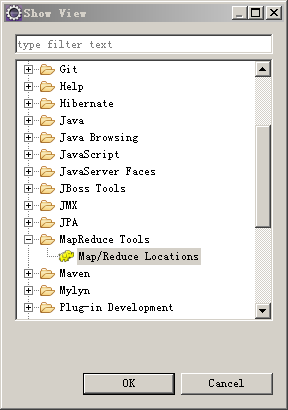
window->preferences->hadoop map/reduce 指定win7上的hadoop根目录(即:$HADOOP_HOME)
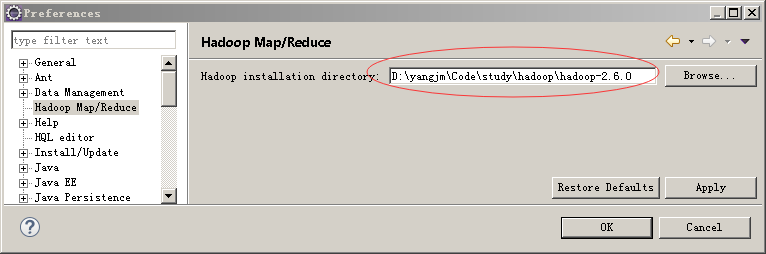
然后在Map/Reduce Locations 面板中,点击小象图标
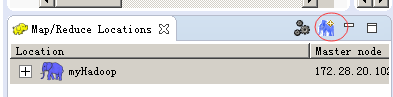
添加一个Location
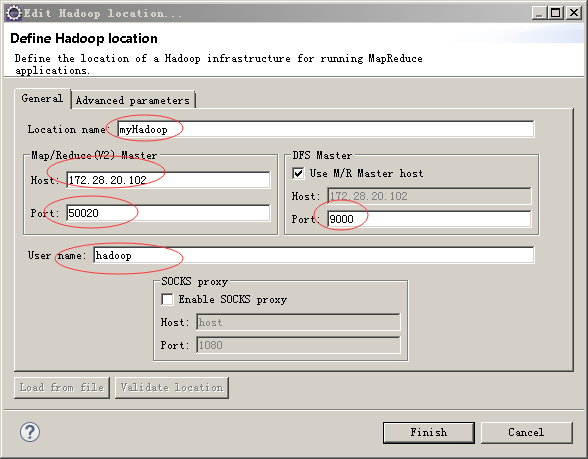
这个界面灰常重要,解释一下几个参数:
Location name 这里就是起个名字,随便起
Map/Reduce(V2) Master Host 这里就是虚拟机里hadoop master对应的IP地址,下面的端口对应 hdfs-site.xml里dfs.datanode.ipc.address属性所指定的端口
DFS Master Port: 这里的端口,对应core-site.xml里fs.defaultFS所指定的端口
最后的user name要跟虚拟机里运行hadoop的用户名一致,我是用hadoop身份安装运行hadoop 2.6.0的,所以这里填写hadoop,如果你是用root安装的,相应的改成root
这些参数指定好以后,点击Finish,eclipse就知道如何去连接hadoop了,一切顺利的话,在Project Explorer面板中,就能看到hdfs里的目录和文件了
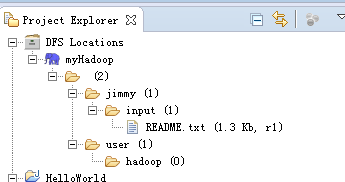
可以在文件上右击,选择删除试下,通常第一次是不成功的,会提示一堆东西,大意是权限不足之类,原因是当前的win7登录用户不是虚拟机里hadoop的运行用户,解决办法有很多,比如你可以在win7上新建一个hadoop的管理员用户,然后切换成hadoop登录win7,再使用eclipse开发,但是这样太烦,最简单的办法:
hdfs-site.xml里添加
1 <property> 2 <name>dfs.permissions</name> 3 <value>false</value> 4 </property>
然后在虚拟机里,运行hadoop dfsadmin -safemode leave
保险起见,再来一个 hadoop fs -chmod 777 /
总而言之,就是彻底把hadoop的安全检测关掉(学习阶段不需要这些,正式生产上时,不要这么干),最后重启hadoop,再到eclipse里,重复刚才的删除文件操作试下,应该可以了。
1.4 创建WoldCount示例项目
新建一个项目,选择Map/Reduce Project
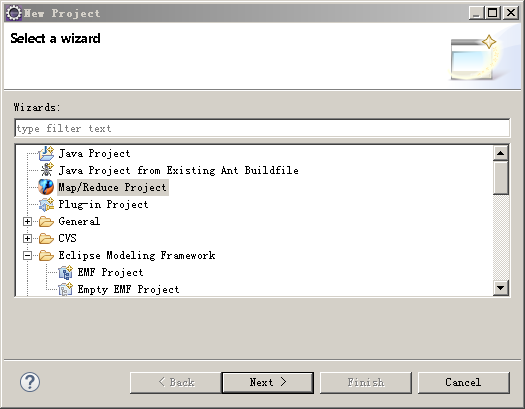
后面的Next就行了,然后放一上WodCount.java,代码如下:
 View Code
View Code
然后再放一个log4j.properties,内容如下:(为了方便运行起来后,查看各种输出)
 View Code
View Code
最终的目录结构如下:
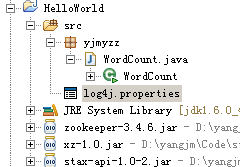
然后可以Run了,当然是不会成功的,因为没给WordCount输入参数,参考下图:
1.5 设置运行参数
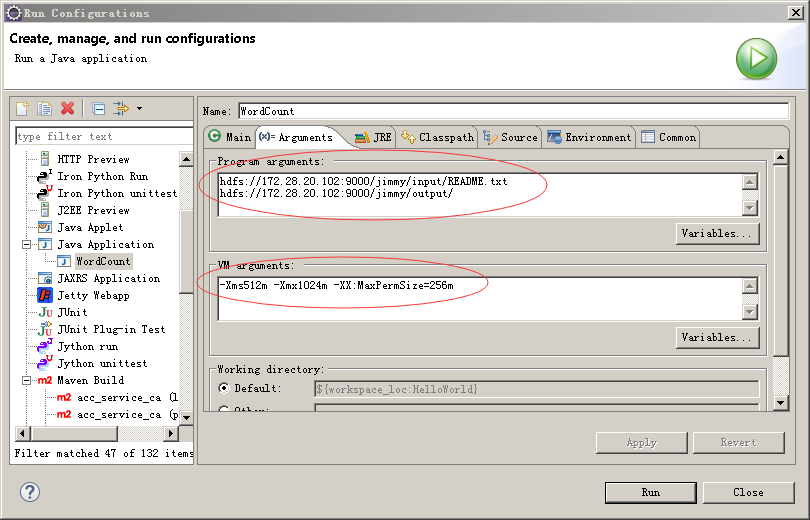
因为WordCount是输入一个文件用于统计单词字,然后输出到另一个文件夹下,所以给二个参数,参考上图,在Program arguments里,输入
hdfs://172.28.20.xxx:9000/jimmy/input/README.txt
hdfs://172.28.20.xxx:9000/jimmy/output/
大家参考这个改一下(主要是把IP换成自己虚拟机里的IP),注意的是,如果input/READM.txt文件没有,请先手动上传,然后/output/ 必须是不存在的,否则程序运行到最后,发现目标目录存在,也会报错,这个弄完后,可以在适当的位置打个断点,终于可以调试了:
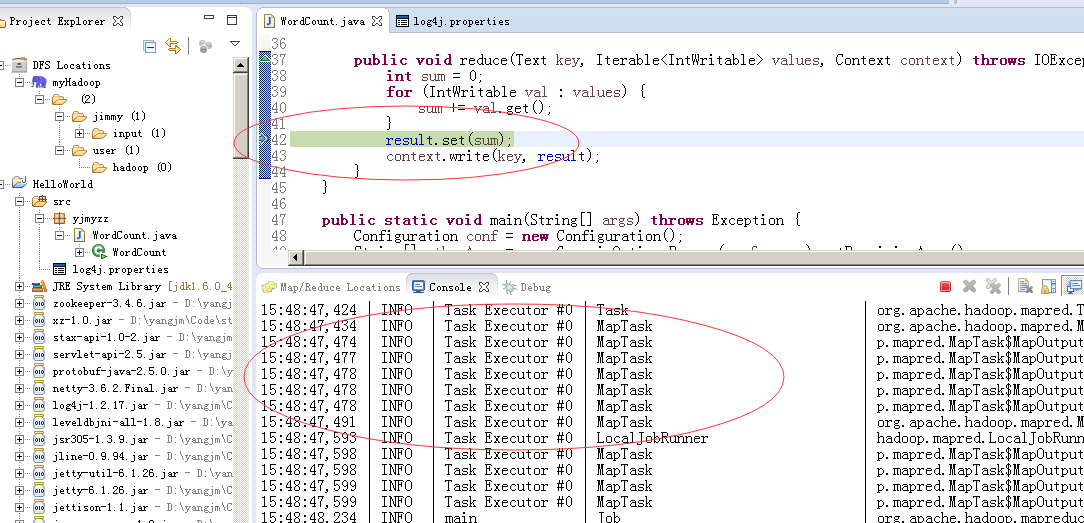
三、intellij idea 远程调试hadoop
3.1 创建一个maven的WordCount项目
pom文件如下:
 View Code
View Code
项目结构如下:
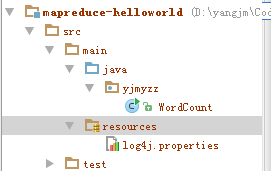
项目上右击-》Open Module Settings 或按F12,打开模块属性
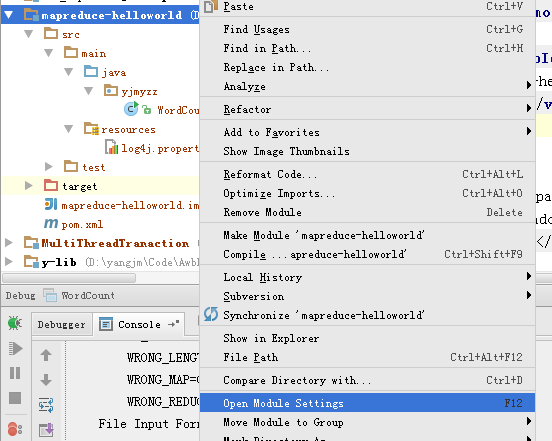
添加依赖的Libary引用
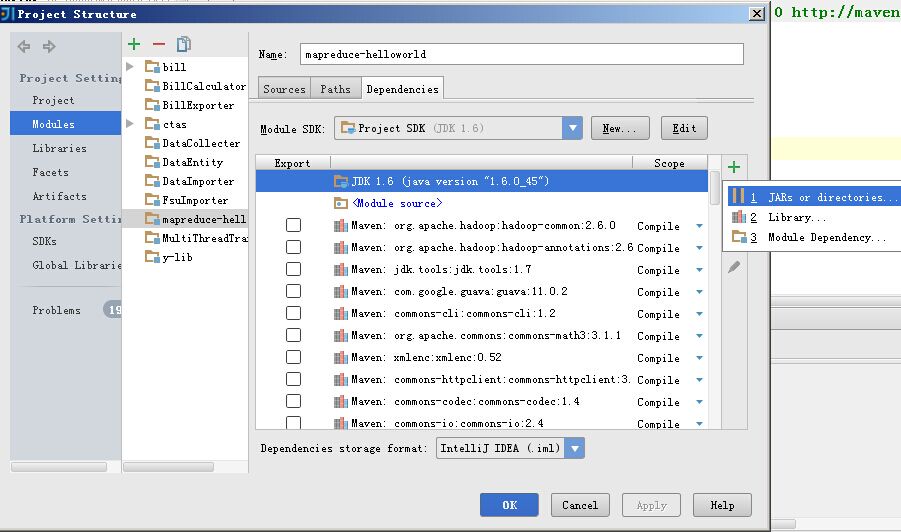
然后把$HADOOP_HOME下的对应包全导进来

导入的libary可以起个名称,比如hadoop2.6
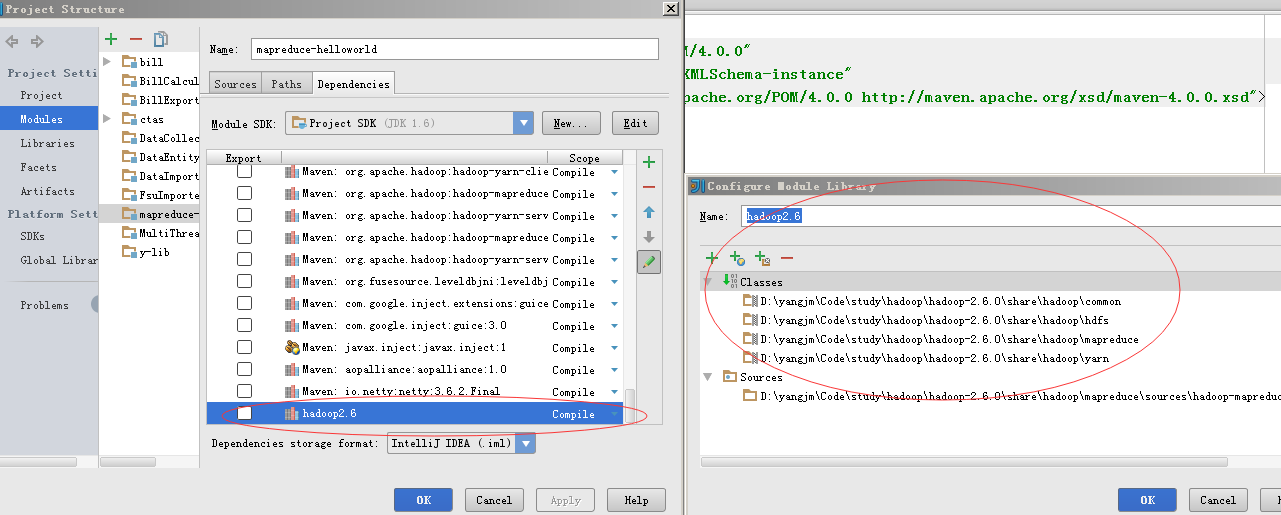
3.2 设置运行参数
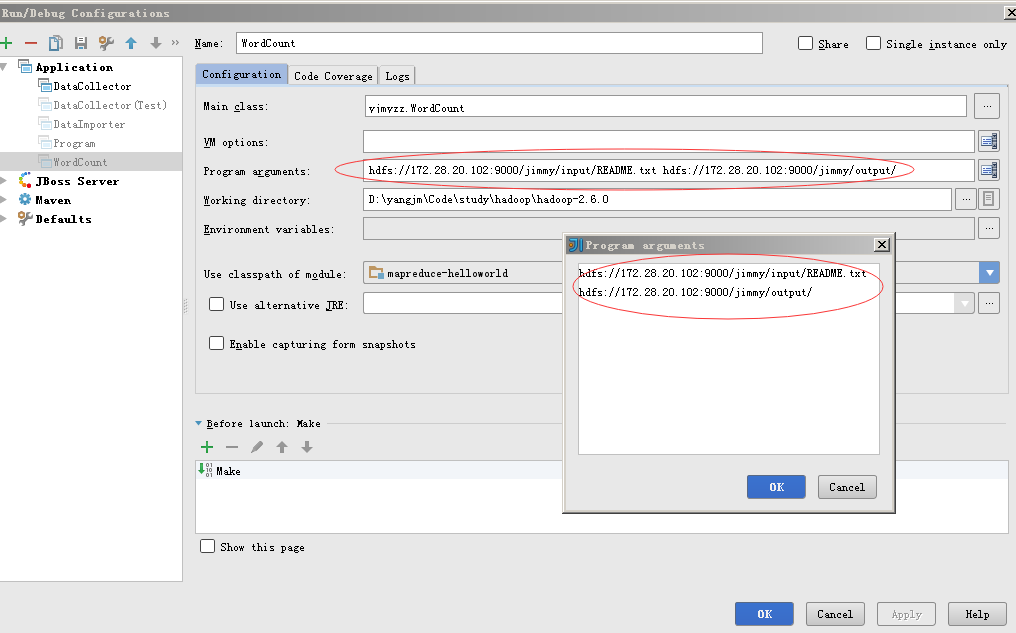
注意二个地方:
1是Program aguments,这里跟eclipes类似的做法,指定输入文件和输出文件夹
2是Working Directory,即工作目录,指定为$HADOOP_HOME所在目录
然后就可以调试了
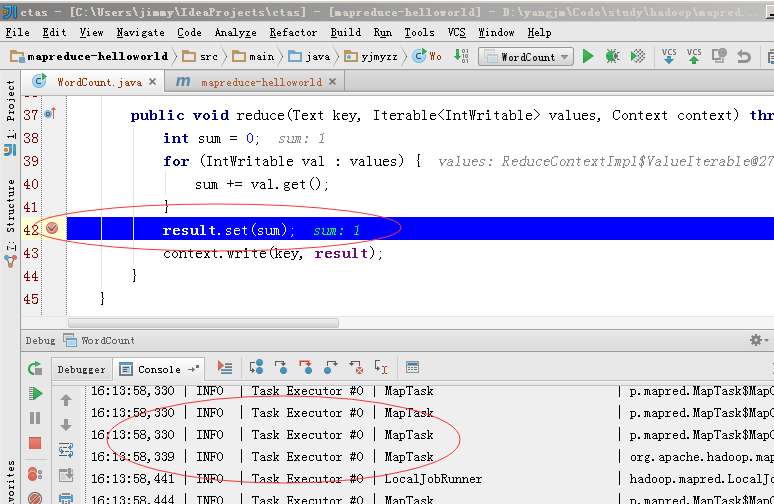
intellij下唯一不爽的,由于没有类似eclipse的hadoop插件,每次运行完wordcount,下次再要运行时,只能手动命令行删除output目录,再行调试。为了解决这个问题,可以将WordCount代码改进一下,在运行前先删除output目录,见下面的代码:
 View Code
View Code
但是光这样还不够,在IDE环境中运行时,IDE需要知道去连哪一个hdfs实例(就好象在db开发中,需要在配置xml中指定DataSource一样的道理),将$HADOOP_HOME\etc\hadoop下的core-site.xml,复制到resouces目录下,类似下面这样: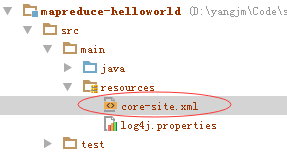
里面的内容如下:
<?xml version="1.0" encoding="UTF-8"?> <?xml-stylesheet type="text/xsl" href="configuration.xsl"?> <configuration> <property> <name>fs.defaultFS</name> <value>hdfs://172.28.20.***:9000</value> </property> </configuration>
上面的IP换成虚拟机里的IP即可
